
【おにぎりでもできる!】完全初心者🔰向けOpenUTAU導入法 (windows向け)
「僕はおにぎり、悪いおにぎりじゃないよー」
さぁ皆様こんにちは。文明開化おにぎりと申します。
この記事は「え?UTAUって何?ふぁ?」という方に向けてのモノになっています。
あとパソコン持っている方(基本的知識があればOK)向けです。
さぁ、それではさっそく。
(この記事では録音などに関しては言及せずUTAU概要、OU導入についてだけ記述します)
ちなみに今後の話にはなってしまいますが、
OpenUTAU導入 ←今ココ
おすすめのDAW紹介
音源の違いについて -CVVC、VCVの違い等 (座学回)
音源作成について1(原音設定前まで)
音源作成について2(原音設定について)
音源作成について3(パッケージ作業について)
利用規約の作り方(作成済み)
おすすめのサイト作成サイト紹介
サイトの作り方について
権利関係 (使う側について)
の10個の記事の作成を目標としております。
これやっておけばまぁUTAUマスター名乗ってもいいと思います。
筆が早いほうだとは思いますが、時間がなく…遅くはなると思いますがお付き合いいただけると幸いです。
UTAUって何?
さぁ結論から言うと「無料版ボーカロイド」です。
個人的にはそう思ってます。(有識者から怒られそうやなぁ)
ボーカロイドを代表する「初音ミク」の値段を調べてみると...…
最新版ので1万9,800円...…高い...…
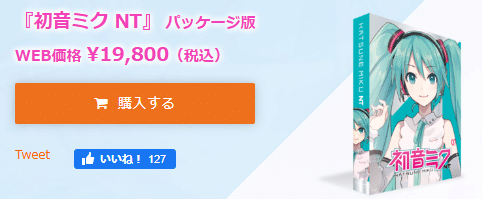
これでは収入が親から貰うお小遣いのみの中学生や、時間がなくてバイトができない高校生とかには厳しいです。そうした所で私はUTAUをお勧めしたいと思います。ボカロ触る前のお試しでもいいし。
最近勢いが出てきてる「重音テト」、最近VOCALOID 6 Voicebank化した「ゲキヤク」なんかもUTAUからSV(UTAUよりも発達しているリアル系合成音声ソフト : 有料)やVVB化したものになります。
そして特徴がもう一つ。
何といっても 使える音源数が多い!という所です。
(ちなみにUTAUでは音声ライブラリのことを音源といいます)
UTAUはほかのソフトと違い、簡単に自分で音源を作ることができます。
もちろんあなたも作れます。それが一番の魅力でもある。
なので無茶苦茶音源数が多いです。おすすめ音源については後程。
UTAUとOpenUTAUの違い
さて、世の中にはUTAUの中でも「UTAU(通称、本家UTAU)」と「OpenUTAU」というものがあります。
本家UTAUというのは古く昔からあるソフトなので今から見るとUI(ソフトの見た目)が古っぽくて操作しづらい感じがします。(個人の感想です)
なので新規でUTAUを始めるならば本家UTAUよりもOpenUTAUのほうがお勧めです。(個人の以下略)
OpenUTAUのほうができること多いしね~(個以下略)
ってことでここではOpenUTAU導入の話をしていきます。
OpenUTAUの導入について
さて本題です。
OpenUTAUのダウンロード
OpenUTAUのホームページに行きます。
んで、下の「Windows x64」をポチ。
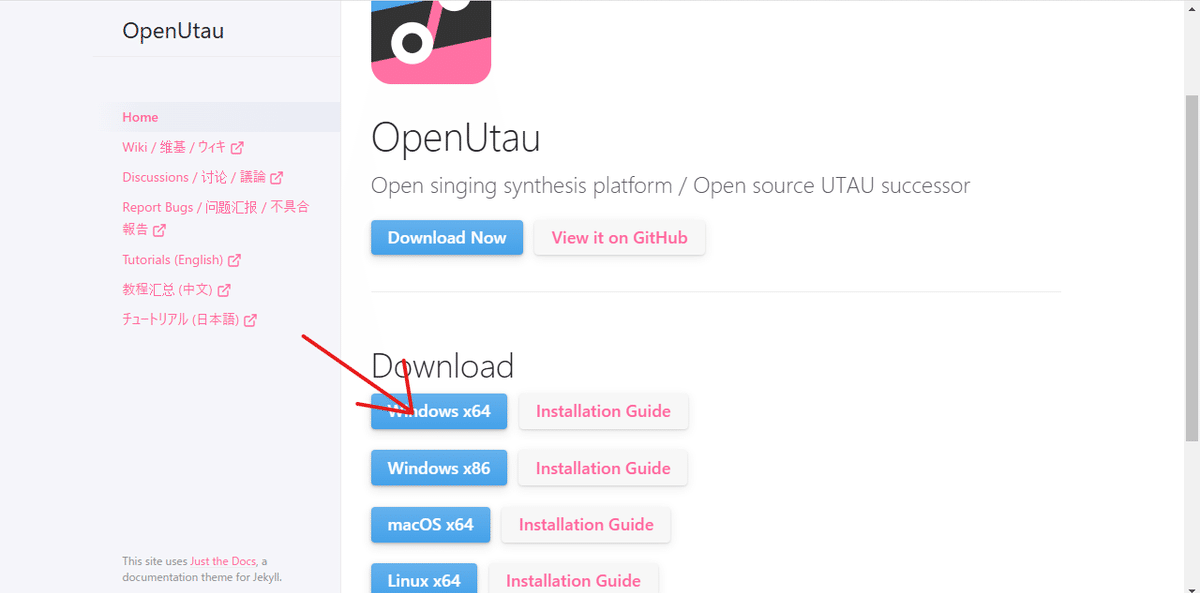
OpenUTAU公式サイトより引用(https://www.openutau.com/)
そうするとダウンロードされます。
で、エクスプローラー開いてダウンロードに今、ダウンロードした「OpenUtau-win-x64.zip」を解凍します。
解凍するときは保存後の場所を自分のわかりやすいところ(3Dオブジェクト内やCドライブ直下など)に入れておくとのちの操作がしやすいです。
で解凍後のファイルの中の「OpenUtau.exe」を起動します。
そうするとこういう画面が出てきます
あと気軽に起動できるように「左クリック」→「ショートカットの作成」→できた「OpenUtau.exe - ショートカット」をデスクトップに貼っておきましょう。
こんな感じに
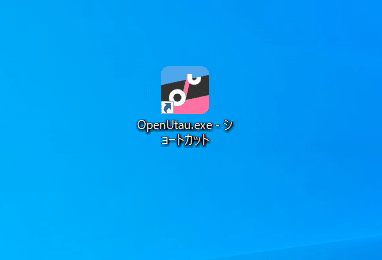
で、初期設定をしていきます
OpenUTAUの初期設定
初期起動時は恐らくアップデートを催促するバナーが出てくるので「アップデート」をクリック。
もし仮に出てこなかったら、「ヘルプ」→「アップデートの確認」で確認バナーが出てきます。
ちなみにOpenUTAUはGithubにてオープンソース化されててdiscordの方にて情報交換や開発がされています。
OpenUTAUは海外で開発されたソフトなので、鯖に入ってる人は基本的に外国圏の方ですが、英語できる方なら使いづらいところとかスレッド立てて提案することもできるので一応鯖入っとこう。使わないけど
まぁなんでアップデート頻度が無茶苦茶多いです。
どんどん使いやすくなってるなーと感じます。
はい。もう一度起動したら「ツール」→「設定をクリック」そうするとこういうウィンドウが出てきます。
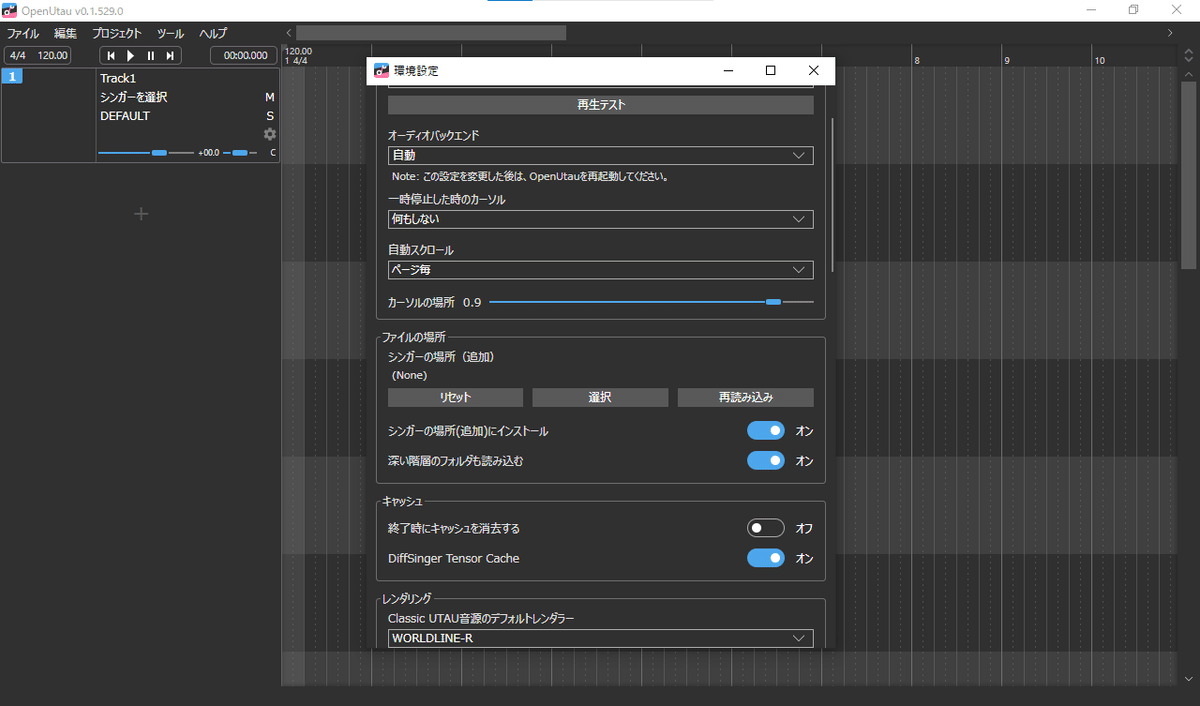
とりま分かんないところは触らないでおきます。
変えてほしいところは...…
赤矢印の「WORLDLINE-R」を「CLASSIC」に変えます。
あと下の方の「表示」→「テーマ」でライトとダークが選べます。お好みでどうぞ。
これ変えたら一回UTAUを再起動してください。
普通にソフト落として普通にもう一回立ち上げればおkです。

はい。これで初期設定は完了です。お疲れ様です。
音源(シンガー)のインストール
今までの作業でOpenUTAU自体は正常に起動するようにはなりました。
しかし「音源」というものをOpenUTAUに入れなければなりません。
またこれ座学チックな話になるのですが、一般的な合成音声ソフトは歌唱させたり喋らせたりする声のことを「音声ライブラリ」とか「ボイスバンク」とかと呼びますが、UTAUでは「音源」OpenUTAUでは「シンガー」と呼びます。いや統一してくれよ。
あとで紹介するdiscord鯖だと個人的にOpenUTAU使ってる人よりもUTAU使っている人のほうが多い(古参勢はUTAUのほうが多いイメージ)のでこの記事では音源と呼びます。ご了承をば
さぁ本題です。
音源を入れます。今回は代表的な音源を入れていきます。
っとそのまえにぃ
利用規約とReadmeと二次創作ガイドラインはちゃんと読もう
はいここ重要。テストに出ます。
UTAUを触る人ならこれはちゃんとやらないといけないです。
絶対必ずもう何があっても。
100以上音源入れても全部目にして全部読んで理解してす。マジ。
利用規約はダウンロード前に読むもの、Readmeはファイルに同封されてるやつです。二次創作ガイドラインは二次創作する時に注意する点を書き記されているものです。
ほとんどの音源が、利用規約末尾にパスワードがあって、「利用規約読んだんだからこのパスワード入れてダウンロードしろよ?」みたいな感じになってます。まぁもちろん例外もありますが。
有名どころ音源だとあんま見かけない気もします。
ReadmeはOpenUTAUに導入した後にOpenUTAU自体のファイルを開いてそこの中の「singer」を開くとダウンロードした音源のファイルが出てきます。
でそこを開くと大抵表層ファイルにありますなかったら検索機能使いましょう。(ごくごくまれにReadmeが存在しない音源もあります。)
後々動画作るとかってなった時に立ち絵を使用することもあると思います。そうしたら立ち絵の利用規約なんかも確認しておきましょう。
Readmeに書いてあったり利用規約書いてあったり立ち絵と同じファイルに入ってたりします。
お絵描き出来たり文書いたりする方は二次創作ガイドラインも読んでおきましょう。商業利用する時の留意点や「眼鏡外すなよ!」とか「エログロやるなよ」とかっていう注意点が多く書いてあります。
読まないで好き勝手やったり、読んでも内容を無視した場合、最悪の場合裁判などにも発展する可能性があります。
以前にも実際に裁判沙汰になったケースもあります。
本当に大事な所です。読んでください。
重音テト編
寄り道しましたが本題です。
みなさんご存じ重音テトさんです。UTAUの名が売れた元ですね。
公式サイトにアクセスして利用規約を読んでからもう一度戻ってきます。
利用規約が利用規約してるから読みづらい...…
「OpenUTAU用日本語統合ライブラリーOpenUTAU Japanese library set」の「OpenUTAU用日本語統合ライブラリーをDOWNLOAD」をクリックします。そうするとzipがダウンロードされます。
そこからzipを解凍するのではなくOpenUTAUを開き、「ツール」→「シンガーをインストール」をポチ。
ファイル選択のウィンドウが出てくるのでさっきのzipを選択します。
そうするとこういう画面が出てきます。
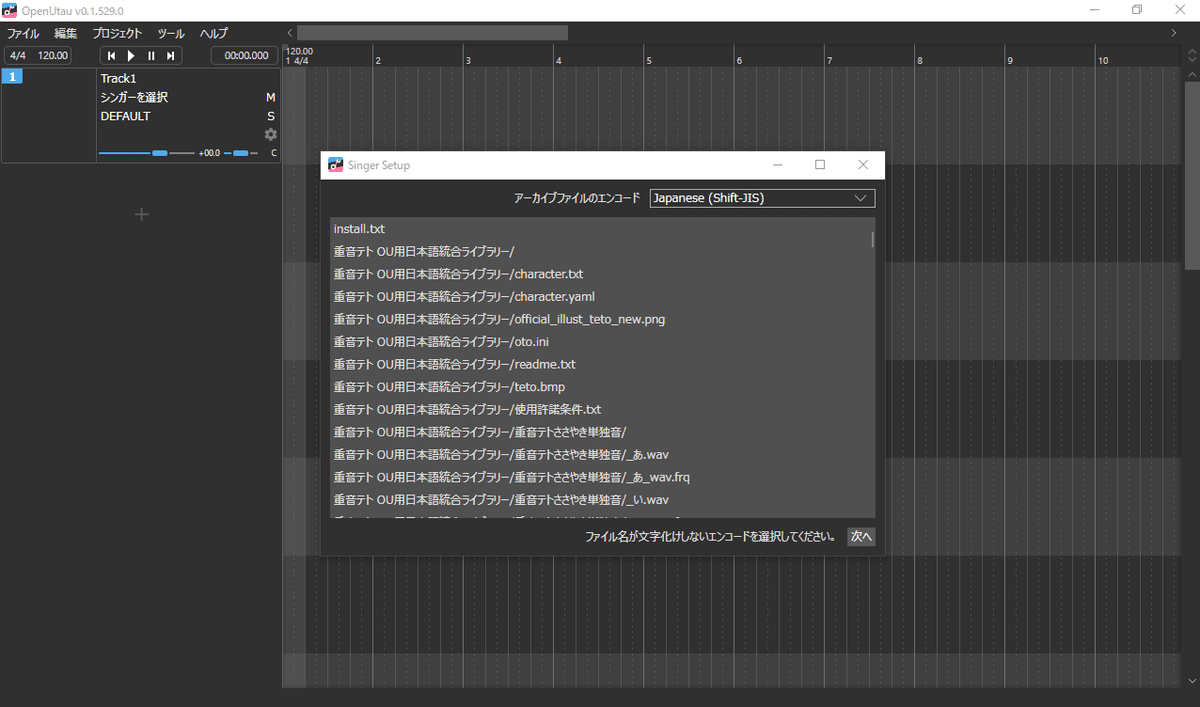
で、アーカイブフィルのエンコードから文字化けしないやつを選びます。
この場合、選択しなくて恐らく大丈夫です。
文字化けしてたら、「Japanese(Shift-JIS)」を選択してください。
そうしたら右下の「次へ」をクリック。
「インストール」をクリック。
下のインジケーターが進んでいきます。
でインジケータが切れたら「シンガーを選択」→「classic」→「重音テト(かさねてと)OU用日本語統合ライブラリー」を選択。
ちなみにだけどOpenUTAUはOUと略すこともあります。

そうするとこうなります

そうしたらちゃんと読み込んでるかの試験をしましょう。
これダウンロードして開いてるOpenUTAUに直接ドラック&ドロップ
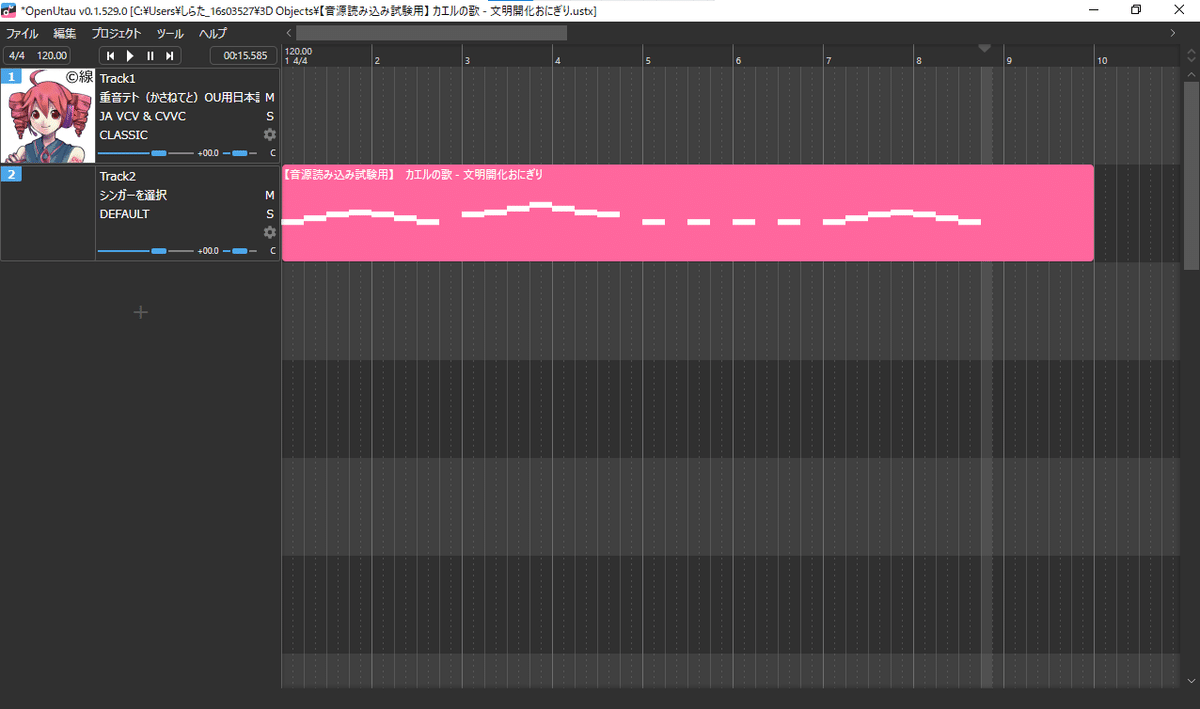
こうなるのでピンク色のを上にドラッグ。
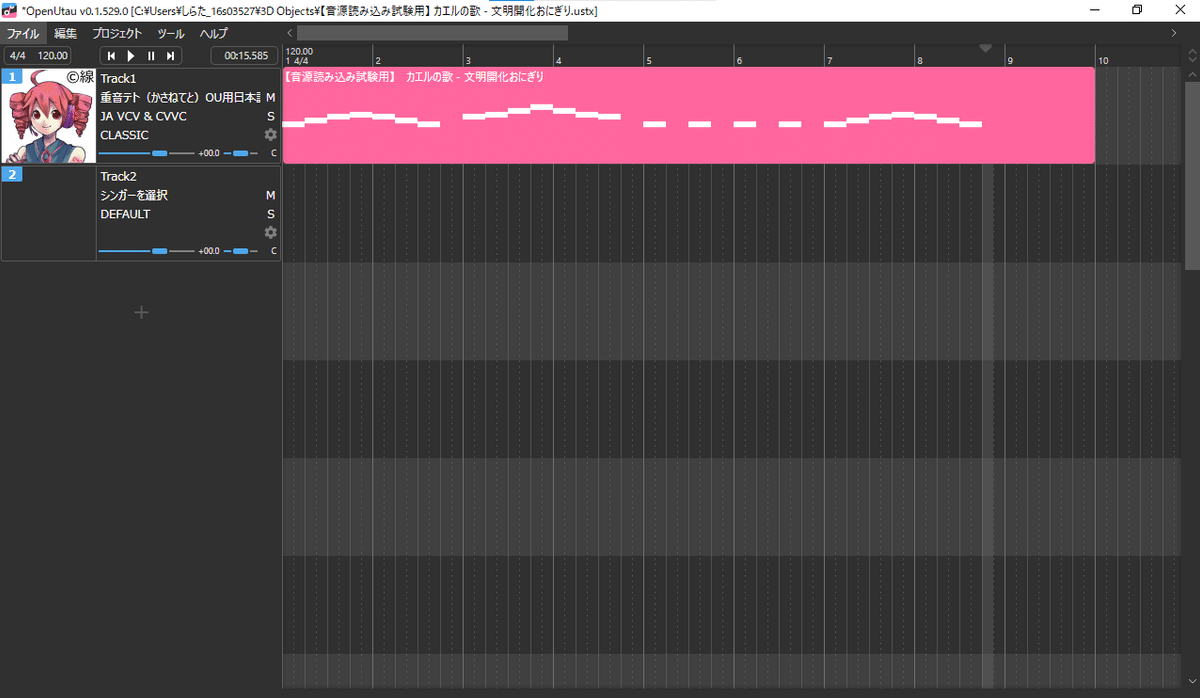
で、ピンクのところをダブルクリックしましょう。
おーそれっぽい。
ちなみにこの画面のことをピアノロールと呼びます。
で、スペースボタンをえいやっ...…
キェェェェェェアァァァァァァウタッタァァァァァァァ!!!
初導入時の僕はこれで感動してました。
あぁ...…いい声なんじゃぁ
はい。これであなたもUTAUerの仲間入り!おめでとう!
これと同じような動作を繰り返していきます。
ゲキヤク、カゼヒキ編
最初の方にも紹介しましたが、ゲキヤク・カゼヒキはVOCALOID6 Voicebank化した音源です。使いたいけど高い。
ちゃんと読んで「はい」をクリック。
「◆DLパスワードはこちらからご確認ください。」のこちらからゲキヤクとカゼヒキのパスワードをメモっておきましょう。(コピー禁止してあります)
で戻ってきてまぁまず最初はゲキヤクを開きます。
あら種類が多い。聞き比べて気に入った子をダウンロードしてあげましょう。
個人的には連続音から「点滴」「媚薬」、弱音源から「注射」をダウンロードしておきます。(連続音、弱音源等の解説は省略)
下の「DOWNLOAD」をクリック。
そうするとbowlrollに飛ばされるのでさっきメモったパスワードを入力してダウンロードをクリック。zipが出てきます。
これをテトさんと同じ順でダウンロードしていきます。
ちなみにzipをそのまま投げてもおkです。
OpenUTAUに落とせたらまた先ほどと同じ手順でゲキヤクの音源を選んでいきます。
そうすると何やらこのようなウィンドウが。
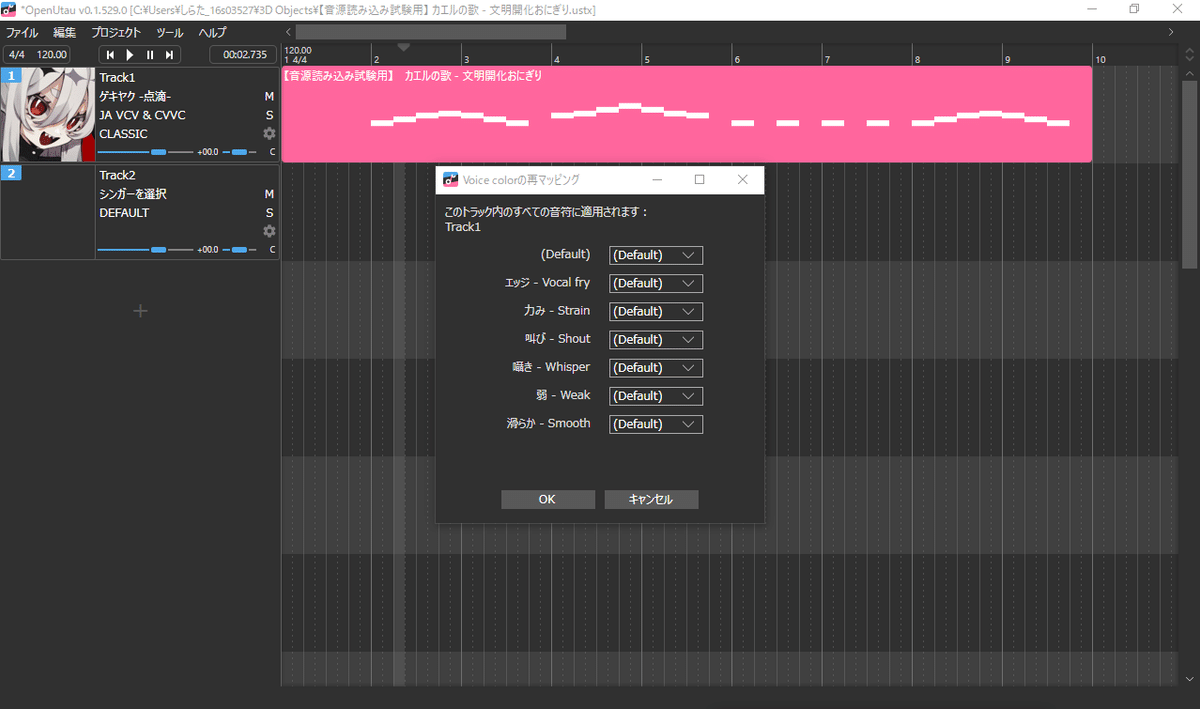
何も考えず「OK」を押しましょう。
まぁ今後話すとは思いますが「表情」の切り替えの話ですね。
今は知らなくてかまいません。
でもこの状態だと「ぐぁ」ってカエルさんが鳴くところが歌ってくれないので、ピアノロールを開き、「一括編集」→「歌詞」→「その他の歌詞置き換え」で、プリセットよりひらがなを削除を押して、「適用」
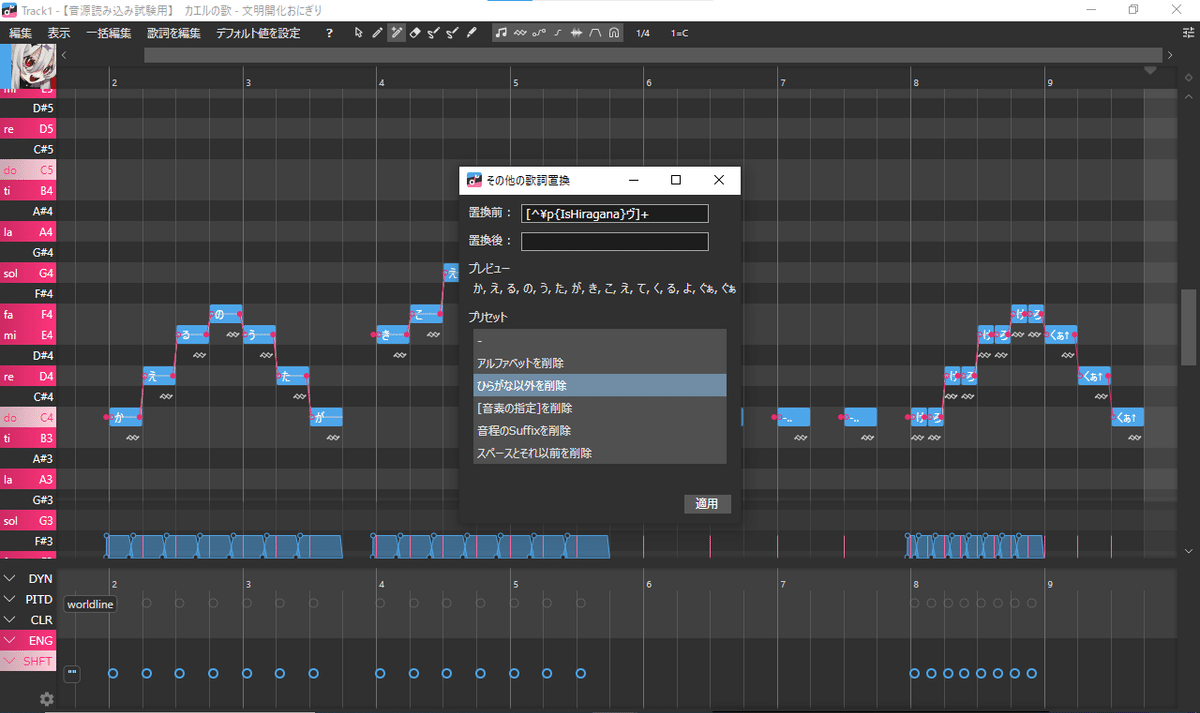
そうすると [- ぐぁ↑] が [ぐぁ] になります。
この状態でスペースを押すとちゃんと歌ってくれます。
ごめんな…データ作った後に気が付いたんだ。
これをインストールした音源すべてでやりましょう。
カゼヒキくんのダウンロードも同様に行います。
余談ですが自分がカゼヒキとかゲキヤクとか落とすときは立ち絵がまだ古くてパスワードもついてなかったかころなんですが...…いやかわいい!!!
立ち絵が神過ぎんか?ガゼヒキくんのもう...…膝舐めたい。あぁペロペロ...…
その他為になる記事's
2つも音源ダウンロードしたらもうコツもつかんだやろ!
自分が初心者の頃は上の記事読んでダウンロードしてましたね。
まぁ3人ともかぶってますが。
「[音源名] UTAU」って検索すると大抵出てきます。
ダウンロードした音源が読み込まない!
こちらの問題はUTAUのみでの動作確認がされてる音源に多く発生する問題です。
UTAUの方ですと「oto.ini」というファイルがあるデータを「UTAU音源」と読み込みます。
しかしOpenUTAUの方ですと「character.txt」があるデータを「UTAU音源」と読み込みます。
ここのギャップにより問題が起きるのです。対処法としては「character.txt」を追加してあげればいいのです。
問題の起こっているファイルの一階層目に「character.txt」というテキストフィルを作成します。
でその中に
name=[ご自由な音源名]
image=image.bmpと入力して保存します。
それでも開かない場合は、「image=」の所の左辺を同ファイル内の「.bmp」または「.jpeg」の100px×100pxの画像の名前を拡張子付きで入力し直して保存してもう一回読み込んでみてください。
そうすると恐らくは読み込んでくれます。
まぁこのミスは少ないとは思います。
character.txtがあったりしたり上記作業をしても歌わない場合は、OpenUTAUの方の音源の読み込み方に問題がある可能性が大きいです。
音源読み込んだ後に名前が表示されるところの下の所が「DEFAULT」になってませんか?
あ、なってる?そうそうそれが原因。
そこをクリックして脳死で「さらに表示」→「JA: 日本語」→「VCV&CVVC
」にしてください。何があってもVCV&CVVCです。
そうすると歌います。
OpenUTAUの楽しみ方
はいまた授業タイムです。
皆様「拡張子」というものをご存じでしょうか。
拡張子とは、ファイルの形式を識別するためにファイル名の末尾に付加される文字列です。
例えば「.wav」「.mp3」「.mp4」「.jpg」「.exe」等々...…
UTAUでは音階と歌詞を「ust」という拡張子で保存します。
OpenUTAUでは「ustx」という形。
まぁここの違いは複数トラック読み込めるかとかっていう違いがあるのですが。
先ほどダウンロードしていただいたであろう確認用のカエルの歌。
あやつの拡張子は「ustx」です。
OpenUTAUが出てきたのはUTAUがリリースされてからうんと後のことです。
なので世の中ではustのほうがメジャーなのです。
「[曲名] ust」と検索すると大抵の曲はustが出てきます。はやりの曲やボカロなどだとまぁスピーディーに1週間もたたず出るものもあります。
最初はそういうものをインストールして「調声」をしていきます。
昔の言い方で言うと「調教」です。
まぁ最初は調教しなくてもいいです。
DAWなんかを拾ってきてカラオケ音源なんかと合わすだけでも幸せになれます。初心者のうちはmixなんていいです。
動画にしてニコニコとかyoutubeとかに投げるとさらに幸せになれます。
音源とか作り始めると無条件で天国へ行けます。まぁ苦行ではあるが。
そんな感じで楽しんでください。
調声に関しては自分よりももっとさらに詳しい方がいるのでググってみてください。
ustが出てなかったら「採譜」という作業をしていきます。
Youtubeなんか出てる「初心者向けピアノ」とかの動画見て採譜するのもよし、MIDI(音階のみデータ)をダウンロードして歌詞つけてもよし。
お金があるなら外注でもいいです。ココナラとかで調べると出てきます。
まぁ慣れてからでいいです。
ダウンロードしてきたustを読み込ませても歌ってくれない!
2パターン問題が考えられます。
両方とも確認しておきましょう。マジ今でもこれで焦る。
音源読み込み設定の問題
さっきも言いましたが、音源読み込んだ後に名前が表示されるところの下の所が「DEFAULT」になってませんか?
そこをクリックして脳死で「さらに表示」→「JA: 日本語」→「VCV&CVVC
」にしてください。
そうすると歌います。
歌う方法の違い
世の中には「単独音」と「連続音」という二つ方式の音源があります。
OpenUTAUは単独音向けに作られたustは連続音向けになりますが、連続音向けに作られたustは単独音の音源で読み込んでも歌わないのです。
なんでぇ...…
なので単独音向けにします。
操作は簡単。ピアノロールのタブ開いて「一括編集」→「歌詞」→「連続音→単独音」をすると歌ってくれます。
あるあるなんだよねぇ...…
最後に
以上でOpenUTAU導入、およびOpenUTAUに関する留意点等々の説明は終了です。お疲れさまでした!
この記事はOpenUTAUを楽しむため、UTAUを楽しむために書いたものになっております。
新しいことを始めるのはとても勇気のいる行為だと思っています。あなたはその一歩を踏み出した。それだけで偉業だと思います。
この記事を読んでその「挑戦」に飛び込んでくれたら幸いです。
オンゲントロ鯖について
まいこさん、デルタさん、クロ州さん、okayunouさん方々(UTAUを使う上で必ずお名前聞くような方)がモデレーターのオンゲントロ鯖というものがあります。
UTAUでの音源作成者向けのサーバーですが、UTAUを触るうえでわからないところなんかを質問できる便利なサーバーですので、discordやっている方は入ることを強くお勧めします。
https://discord.com/invite/wm87qFVpQB
VCチャンネルなんかで関係が深まったり、ツイッターの相互が増えたり…まじいことしかないので。
みんな優しいのでぜひ
以上となります。
質問等はdiscordまたはTwitterのDMまでぜひ。
頑張れよ!
